以前、Power Queryとは何か?について、スマホを例にして解説をしました
ガラケーではネットにある電話番号のデータを、キーボードに打ち込んで電話をしていました
一方、スマホではネットで検索した電話番号をそのままダイヤルすることができます
Power Queryも同じです!
エクセルファイル内の各シート、もしくは、他のファイル、フォルダ内のエクセルデータをそのまま活用できます!
今回はエクセルデータでなく、Access内のデータを活用してみましょう!
Accessというデータベースソフトと表計算ソフトのエクセルを直接、連携できれば今よりもデータを有効活用できることは間違いなしです!
1.取得先のAccessファイルを指定
今回は以下のAccessファイルからデータを取り込みます
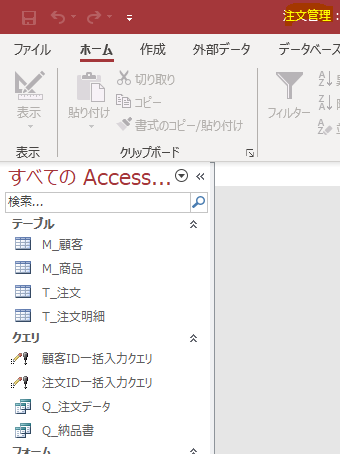
①データ取得種類の指定
データタブから、データの取得⇒Microsoft Accessデータベースから
の順に指定
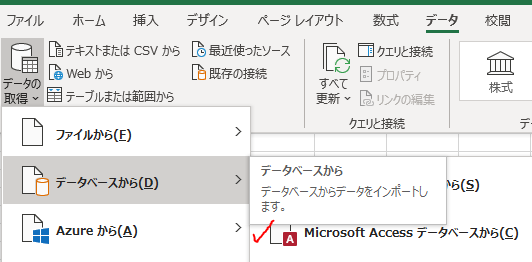
➁取込むファイルの指定
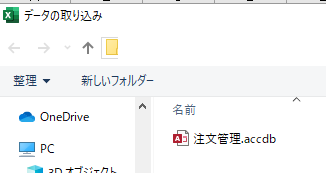
2.Access内の取得データを指定
取得するファイルを指定したらナビゲーター画面が立ち上がります
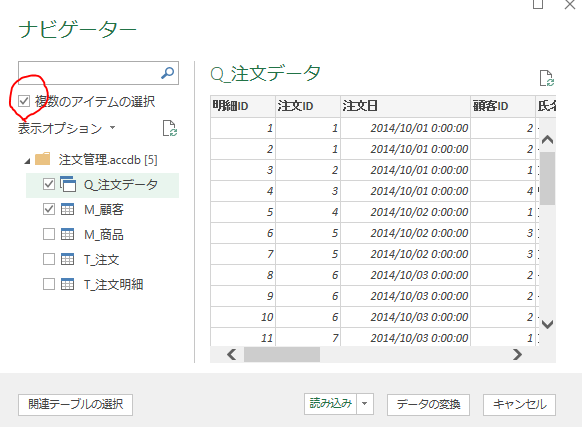
①取込みデータの指定
今回は複数のテーブル、もしくは選択クエリを取り込む方法で行います
上の画像のように、ナビゲーター画面の左上にある”複数のアイテムの選択”にチェックを入れ、取得するデータの横にチェックを入れます
➁読込先の指定
ナビゲーター画面の右下で”読込み先”をクリックします
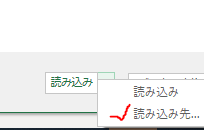
読込み先のクリック後にデータのインポート画面が立ち上がります
今回は読込先にテーブルを指定します
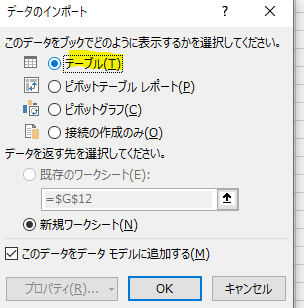
すると、新たなシートにAccess内・2つのデータが読み込まれます
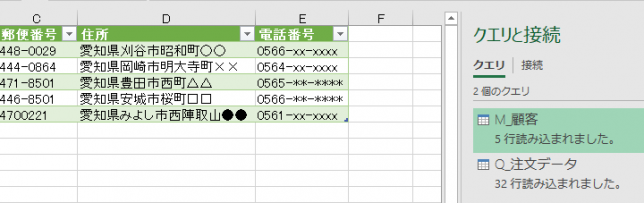
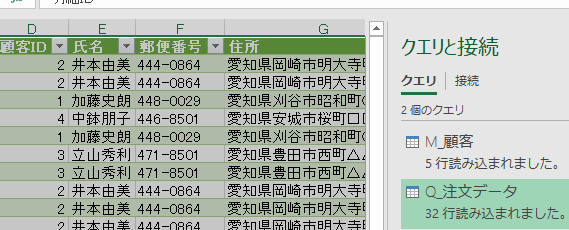
ちなみに、右画面にクエリが2つできましたが、これはスマホ内のブックマークと同じようなものです
更新すればAccess内の最新のデータが表示されます
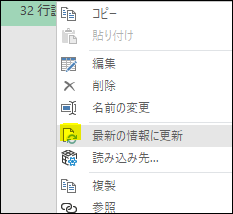
<まとめ>
エクセルはとても便利なのですが、表計算ソフトなので大量のデータを各自で共有しながら作業するのにはあまり向いていません
一方、Accessは大量のデータ管理には向いていますが、不慣れな人が多いうえ、あまり細かい作業は行えません
このPower Queryをうまく使えば、エクセルとAccessのそれぞれの長所をうまくいいとこどりすることができます
ちなみに、Accessのエクスポート機能を使えばエクセルファイルをAccessから出力できますが、Power Queryであれば、前述の通りAccess内の最新データがエクセル内からいつでも取得することができます!






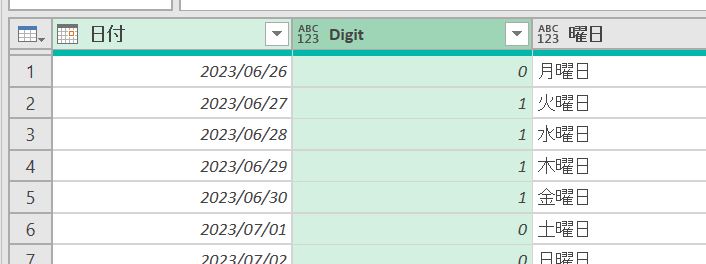







コメントを残す